Samsung free
Votre centre de divertissement tout-en-un. Toujours gratuit.
Tous vos médias préférés du quotidien réunis en un endroit. Samsung Free combine votre téléviseur, vos jeux, vos actualités et vos podcasts en une source de contenu préchargée, sans latence et sans frais, à laquelle vous pouvez accéder d’un balayage vers la droite.

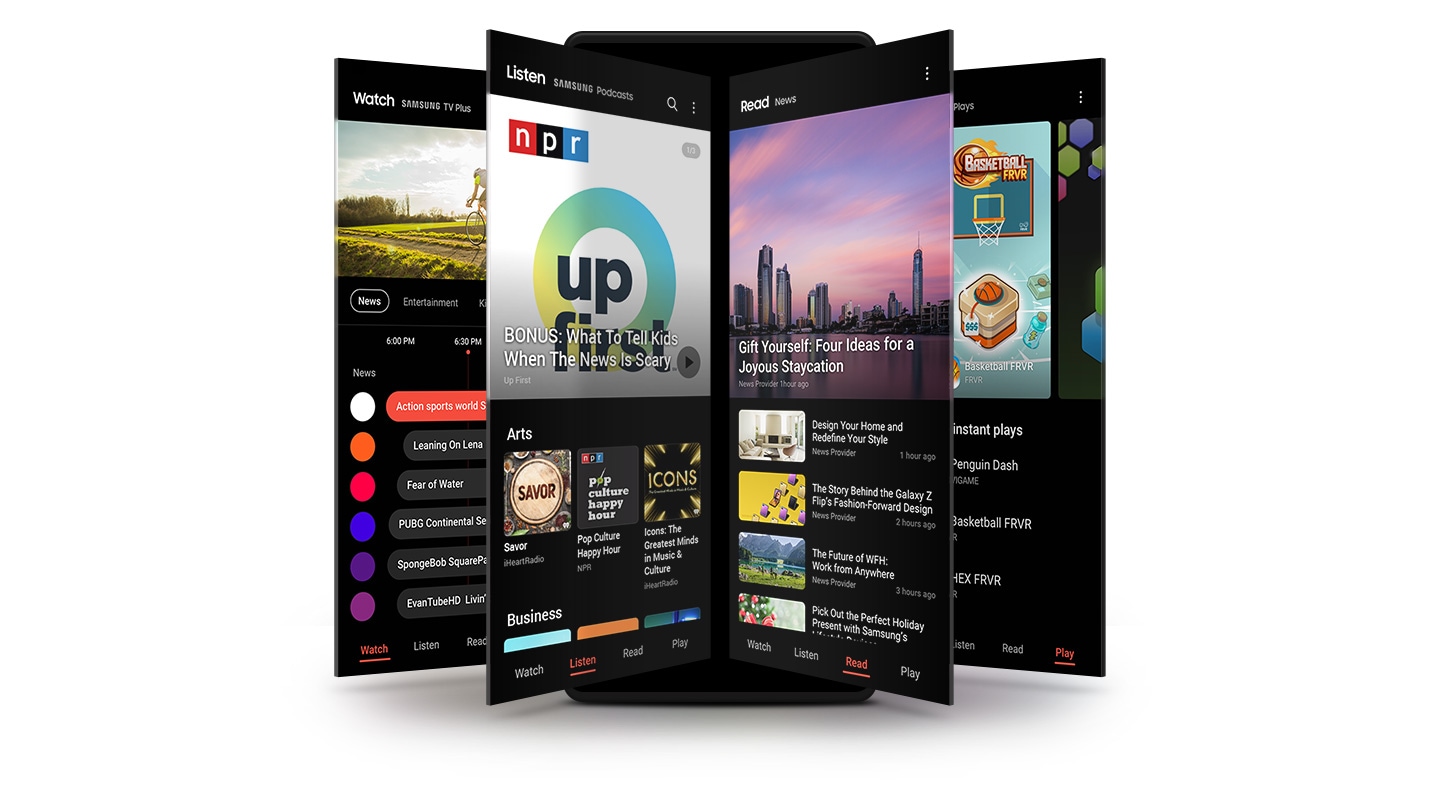
* La disponibilité de Samsung Free, des applications et des services peut varier en fonction de l’appareil, de la version du système d’exploitation et du pays.- ** Tous les services, caractéristiques, fonctionnalités, contenus et interfaces utilisateur peuvent varier selon le pays/la région, le modèle de l’appareil et la version du système d’exploitation.
REGARDER
Profitez de vos séries préférées pendant vos déplacements avec REGARDER. Avec une grande variété de chaînes gratuites et un programme intuitif, le confort de votre salon vous suit partout pour vous aider à vous détendre.


Que REGARDER
Pour suivre les informations pendant votre trajet quotidien ou vous détendre sur le canapé après une longue journée, REGARDER s’occupe de tout. Trouvez la chaîne qui vous convient parmi notre vaste sélection.


* Les chaînes prises en charge peuvent varier en fonction de l’appareil, de la version du système d’exploitation et du pays.
ÉCOUTER
Découvrez et personnalisez votre playlist de podcasts avec ÉCOUTER. Avec les podcasts des meilleurs éditeurs du monde entier, vous êtes maintenant libre de parcourir et de mettre en favoris vos émissions et animateurs préférés sur une plateforme complète et préchargée.


LIRE
Tenez-vous informé des dernières actualités et tendances. Définissez vos centres d’intérêt principaux pour recevoir des informations et des articles originaux complets dans LIRE. Avec des mises à jour fréquentes et des résumés utiles, vous serez toujours au courant des derniers sujets.


JOUER
Profitez au maximum de vos pauses avec JOUER. JOUER offre une expérience de jeu véritablement instantanée qui optimise votre divertissement mobile sans installation ni recherche sur l’application Game Launcher.


* Les jeux pris en charge peuvent varier en fonction de l’appareil, de la version du système d’exploitation et du pays.- ** La liste des jeux disponibles peut être modifiée en fonction des circonstances du fournisseur de contenu.
À quoi JOUER
Vous n’avez que cinq minutes pour faire une pause ? Faites-vous plaisir avec l’un des nombreux jeux disponibles sur JOUER : arcades, jeux de sport, puzzles et plus encore.


* Les jeux pris en charge peuvent varier en fonction de l’appareil, de la version du système d’exploitation et du pays.- ** La liste des jeux disponibles peut être modifiée en fonction des circonstances du fournisseur de contenu.
Comment profiter de Samsung Free
Pour les appareils lancés avant le Galaxy S21
Découvrez Samsung Free en balayant vers la droite directement depuis l’écran d’accueil pour accéder aux onglets REGARDER, ÉCOUTER, LIRE et JOUER.


Pour le Galaxy S21 et les appareils plus récents
Pour accéder à Samsung Free, balayez simplement vers la droite depuis l’écran d’accueil vers la page -1, ou lancez l’application Samsung Free. Pour la première option, Samsung Free doit être configuré sur votre page -1 avant utilisation.


* Images appareil et écran simulées à des fins d’illustration.





